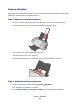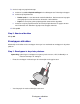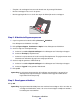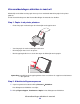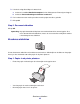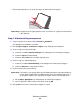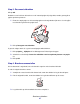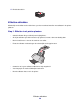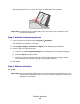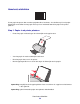Operation Manual
Table Of Contents
- Printeroverzicht
- Tips voor afdrukken
- Afdrukken op normaal papier
- Foto's afdrukken
- Afdrukken op premiumpapier of coated papier
- Afdrukken op beide zijden van een vel papier
- Kaarten afdrukken
- Enveloppen afdrukken
- Kleurenafbeeldingen afdrukken in zwart-wit
- Brochures afdrukken
- Etiketten afdrukken
- Hand-outs afdrukken
- Poster afdrukken
- Opstrijktransfers afdrukken
- Transparanten afdrukken
- Document afdrukken in omgekeerde volgorde
- Banner afdrukken
- Afdrukken op papier met aangepast formaat
- Onderhoud
- Problemen met instellen van de printer oplossen
- Algemene problemen oplossen
- Kennisgevingen
- Verklarende woordenlijst
- Register
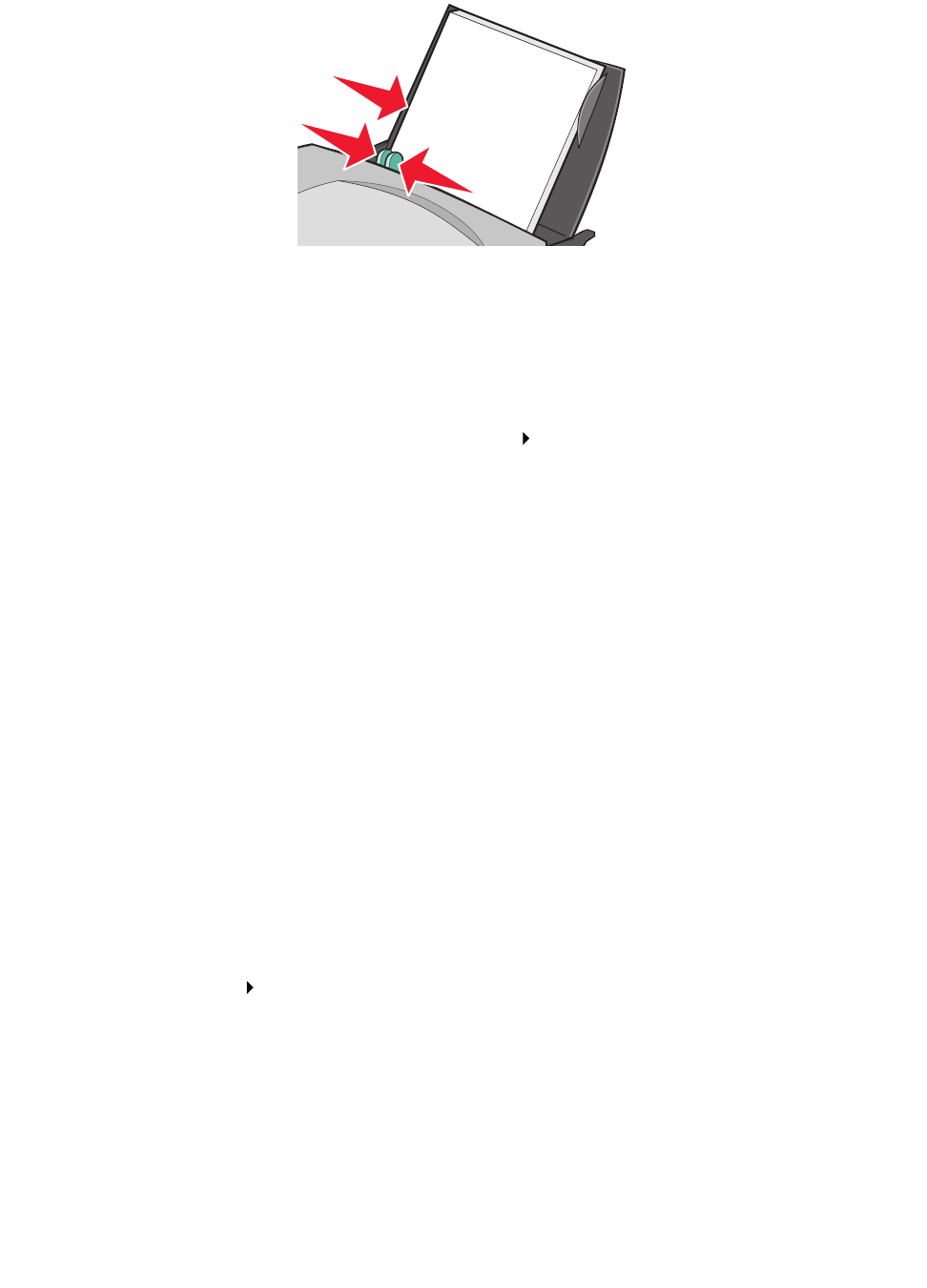
Brochures afdrukken
26
• Druk de papiergeleider in en schuif deze tegen de linkerzijde van het papier.
Opmerking: mogelijk hoeft u de papiergeleider niet te verschuiven als u papier met het formaat
Letter gebruikt.
Stap 2: Afdrukinstellingen aanpassen
1 Open het gewenste bestand en klik op Bestand Afdrukken.
Het dialoogvenster Afdrukken verschijnt.
2 Klik op Eigenschappen, Voorkeuren of Opties in het dialoogvenster Afdrukken.
3 Geef als volgt een papierformaat op:
a Selecteer het tabblad Papierinstellingen in het dialoogvenster Printereigenschappen.
b Selecteer Papier bij Papierformaat.
c Selecteer A4 of Letter in de keuzelijst Papierformaat.
4 Geef als volgt een afdrukindeling op:
a Selecteer het tabblad Afdrukindeling in het dialoogvenster Printereigenschappen.
b Selecteer Brochure in het gedeelte Indeling.
5 Geef het aantal vellen per bundel op.
Opmerking: een bundel is een groep pagina's die zijn dubbelgevouwen en gestapeld zodat ze
kunnen worden ingebonden. Erg dikke bundels laten zich moeilijk vouwen. Als u
op dik papier afdrukt, kunt u daarom beter minder vellen per bundel gebruiken.
a Klik op Opties Stijlopties in het dialoogvenster Printereigenschappen.
b Voer het gewenste aantal vellen per bundel in en klik op OK.
6 Klik op OK om het venster Printereigenschappen te sluiten.